win10此电脑图标没了怎么恢复 win10此电脑图标怎么调出来
更新时间:2023-11-28 16:25:55作者:huige
电脑桌面上一般是有显示此电脑图标的,方便我们进行操作,然而有部分用户在升级到win10系统之后,却遇到了此电脑图标没了的情况,让用户们很是困扰,那么该怎么恢复呢?如果你有遇到一样情况的话,可以跟着小编一起来学习一下win10此电脑图标调出来的详细方法。
方法如下:
1、win10电脑桌面没有此电脑的情况下,右击桌面空白位置,点击“个性化”。
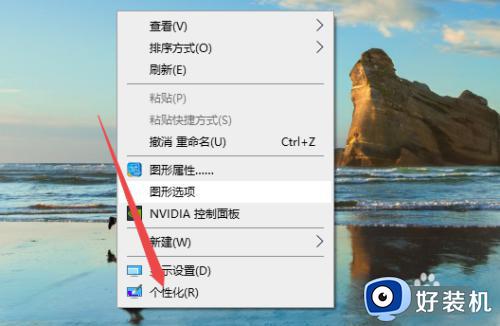
2、打开个性化设置之后,点击左侧“主题”,再点击“桌面图标设置”。
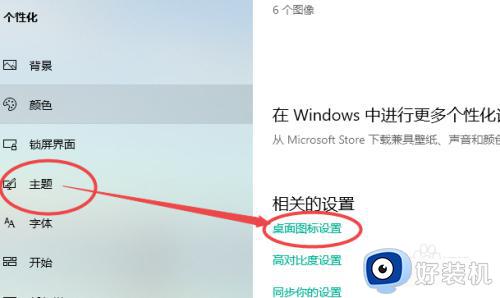
3、勾选“计算机”,点击确定,桌面就会出现“此电脑”了。

关于win10此电脑图标怎么调出来的详细方法就给大家介绍到这里了,有需要的话可以参考上面的方法来调出,希望帮助到大家。
win10此电脑图标没了怎么恢复 win10此电脑图标怎么调出来相关教程
- win10我的电脑桌面图标不见了怎么恢复 win10如何调出此电脑图标
- win10我的电脑桌面图标不见了怎么恢复 win10我的电脑图标如何调出来
- win10电脑图标怎么调出来 win10桌面电脑图标如何调出
- win10桌面图标不见了怎么恢复 win10系统桌面图标不见了怎么调出来
- win10声音图标是灰色怎么回事 win10声音图标是灰色修复方法
- win10桌面网络图标消失无法联网怎么办 win10电脑网络图标不见了怎么恢复
- win10电脑图标不见了怎么恢复 win10不显示桌面图标处理方法
- windows10桌面此电脑图标没有了如何恢复 win10此电脑图标不见了的找回方法
- win10任务栏图标没有了怎么办 win10任务栏图标不见了怎么恢复
- win10怎么还原我的电脑图标 win10恢复桌面我的电脑图标的方法
- win10拼音打字没有预选框怎么办 win10微软拼音打字没有选字框修复方法
- win10你的电脑不能投影到其他屏幕怎么回事 win10电脑提示你的电脑不能投影到其他屏幕如何处理
- win10任务栏没反应怎么办 win10任务栏无响应如何修复
- win10频繁断网重启才能连上怎么回事?win10老是断网需重启如何解决
- win10批量卸载字体的步骤 win10如何批量卸载字体
- win10配置在哪里看 win10配置怎么看
win10教程推荐
- 1 win10亮度调节失效怎么办 win10亮度调节没有反应处理方法
- 2 win10屏幕分辨率被锁定了怎么解除 win10电脑屏幕分辨率被锁定解决方法
- 3 win10怎么看电脑配置和型号 电脑windows10在哪里看配置
- 4 win10内存16g可用8g怎么办 win10内存16g显示只有8g可用完美解决方法
- 5 win10的ipv4怎么设置地址 win10如何设置ipv4地址
- 6 苹果电脑双系统win10启动不了怎么办 苹果双系统进不去win10系统处理方法
- 7 win10更换系统盘如何设置 win10电脑怎么更换系统盘
- 8 win10输入法没了语言栏也消失了怎么回事 win10输入法语言栏不见了如何解决
- 9 win10资源管理器卡死无响应怎么办 win10资源管理器未响应死机处理方法
- 10 win10没有自带游戏怎么办 win10系统自带游戏隐藏了的解决办法
